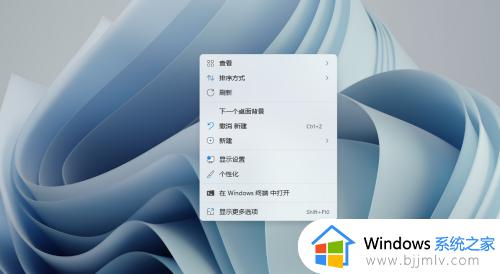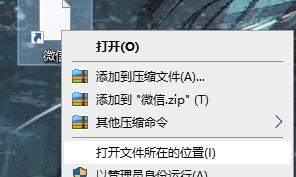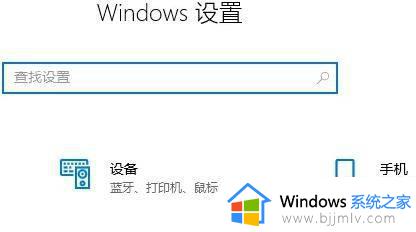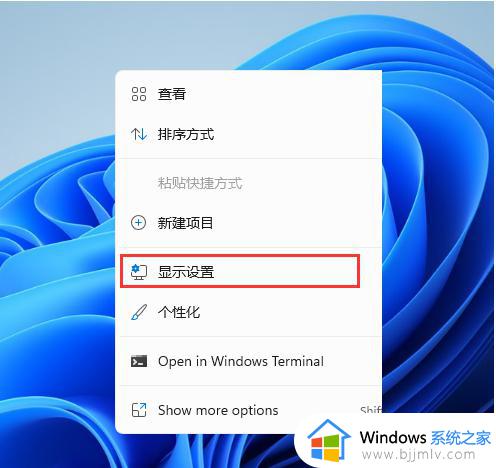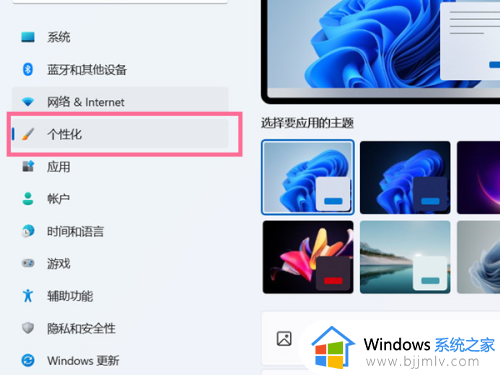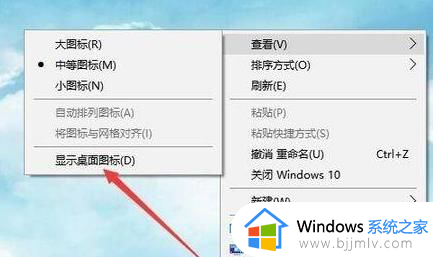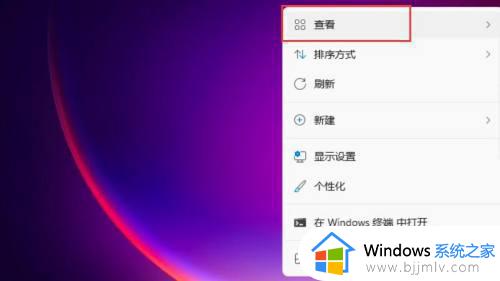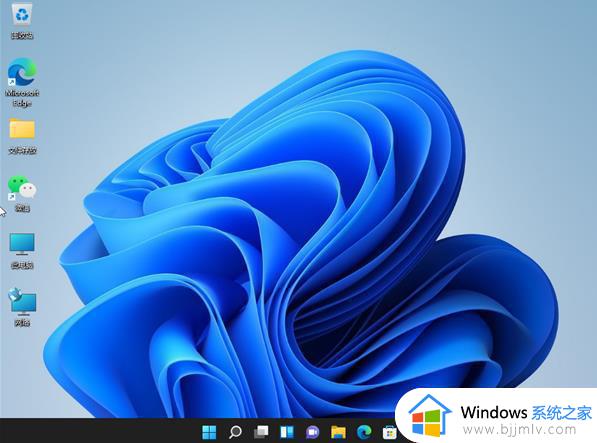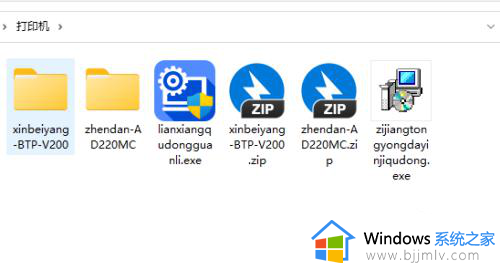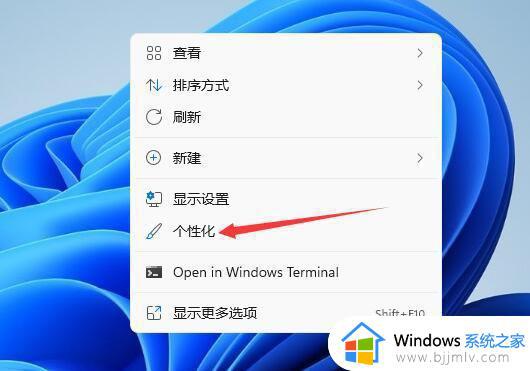win11桌面图标有方框怎么办 win11桌面图标外有方框解决方法
更新时间:2023-05-10 09:44:00作者:runxin
由于win11系统中自带的软件有限,因此用户在系统安装之后也都会到网上搜索自己所需软件来下载,然而在win11电脑中软件安装之后,却发现系统桌面上显示的软件图标都有一个方框,对此win11桌面图标有方框怎么办呢?这里小编就来教大家win11桌面图标外有方框解决方法。
具体方法:
1、在电脑中打开文件夹后,点击【查看】。
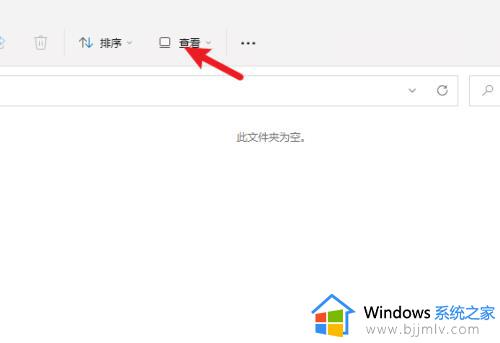
2、在查看的展开页中点击【显示】。
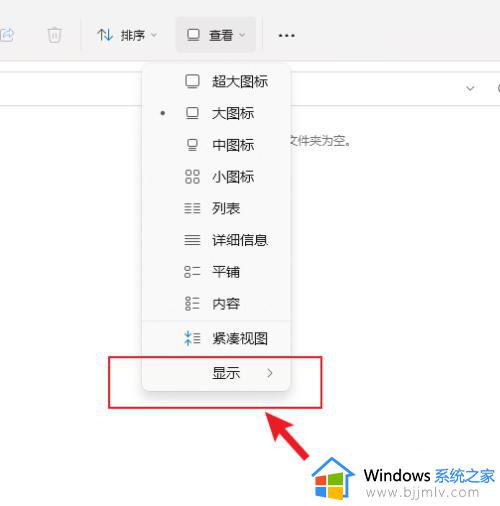
3、在右侧页面,取消选择【项目复选框】。
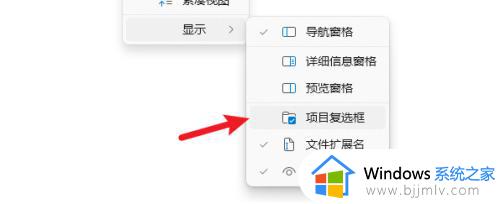
以上就是小编给大家讲解的win11桌面图标外有方框解决方法了,有出现这种现象的小伙伴不妨根据小编的方法来解决吧,希望能够对大家有所帮助。